目的
Edge IOをTulipアカウントに登録する
Edge IOのセットアップが完了したら、EdgeIOをTulipアカウントに登録します。
Edge IOの登録
設定します。
Edge IOを電源に接続すると、自動的にアクセスポイントが作成されます:(Warning) (Edge Device Access)
Once your Edge Device is set up, you will have to access it with the specific IP address, not the general access point(10.0.3.1)
:::
インターネット経由での接続
- ノートパソコンやPCが有線イーサネットケーブルでインターネットや企業ネットワークに接続されている場合は、イーサネットケーブルを抜いてください。
- コンピュータをEdge IOのアクセスポイントに接続します。
EIO-01-{Serial Number}という名前で無線LANネットワークに接続すればOKです。 - パスワードフィールドに、ローカルホストのパスワードを入力します:tulip-gw
- ブラウザを開いて IP アドレスhttp://10.0.3.1を入力し、Edge IO デバイスポータルを起動する。
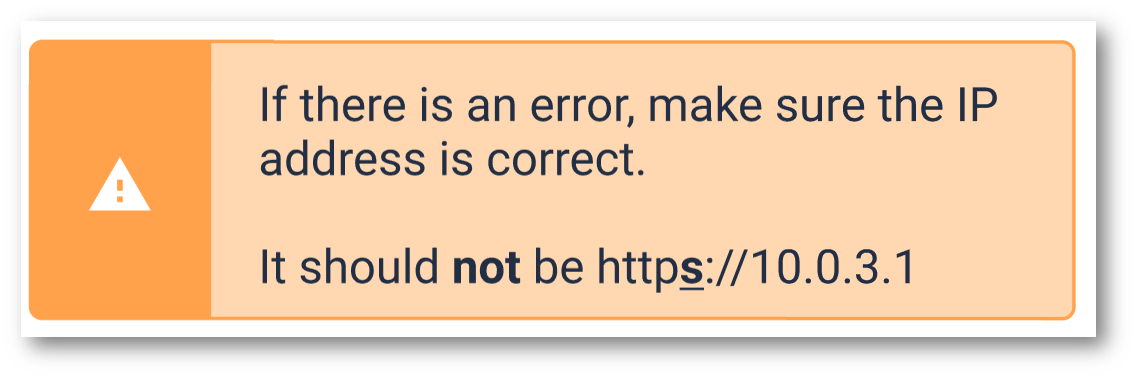
- ポータル上の Edge IO 名が Edge IO シリアル番号と一致していることを確認します。
- ボタンをクリックして Edge IO のセットアップを続行します。
- デバイスのパスワードを設定するプロンプトが表示されます:

これはEdge IO固有のパスワードで、WPA2パスワードやTulipアカウントのパスワードとは異なります。
このパスワードを保存します。このパスワードを忘れると、デバイスを再設定することができなくなります。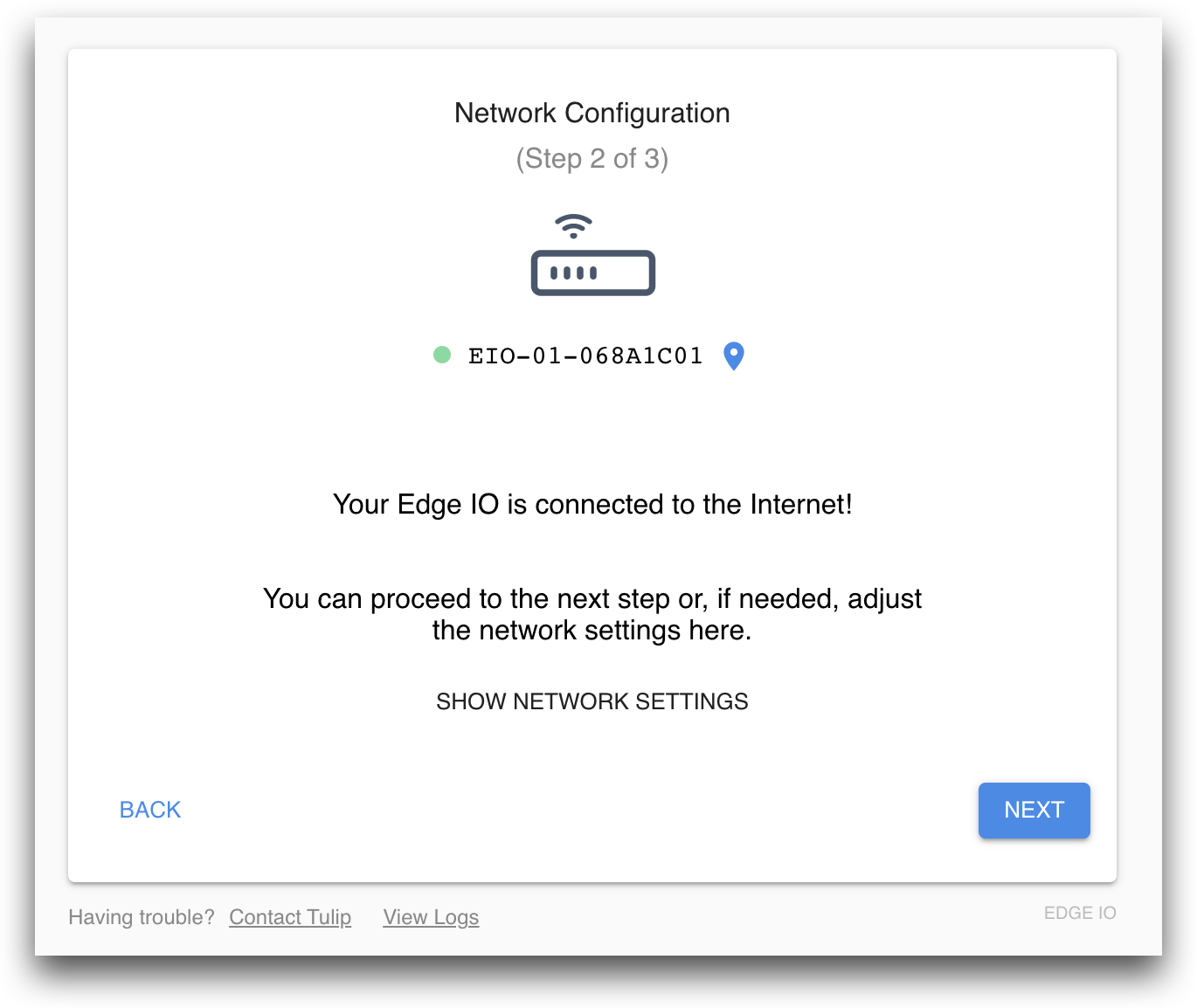
LAN経由で接続する
- LANポートにイーサネットポートを接続し、それをラップトップに直接接続してセットアッププロセスを実行することもできます。
- 残りの手順は上記と同じです!
SAMLを有効にしている場合は、インスタンスのプロファイル・ページで「Change Tulip password」をクリックし、このパスワードを使用してデバイスを登録する必要があります。
This is purely for registering edge devices and cannot be used for other login purposes.
::::::(警告) (OS58 の変更) 登録されると、デバイスが再起動された後、Edge IO のアクセス・ポイントが無効になります。OS58にアップデートすると、起動時にアクセスポイントが無効になります。
これは、デバイスポータルで再度有効にしたり、リモートアクセスのためにボタンを押すことで有効にすることができます。
次に、デバイスをTulipインスタンスに登録します:
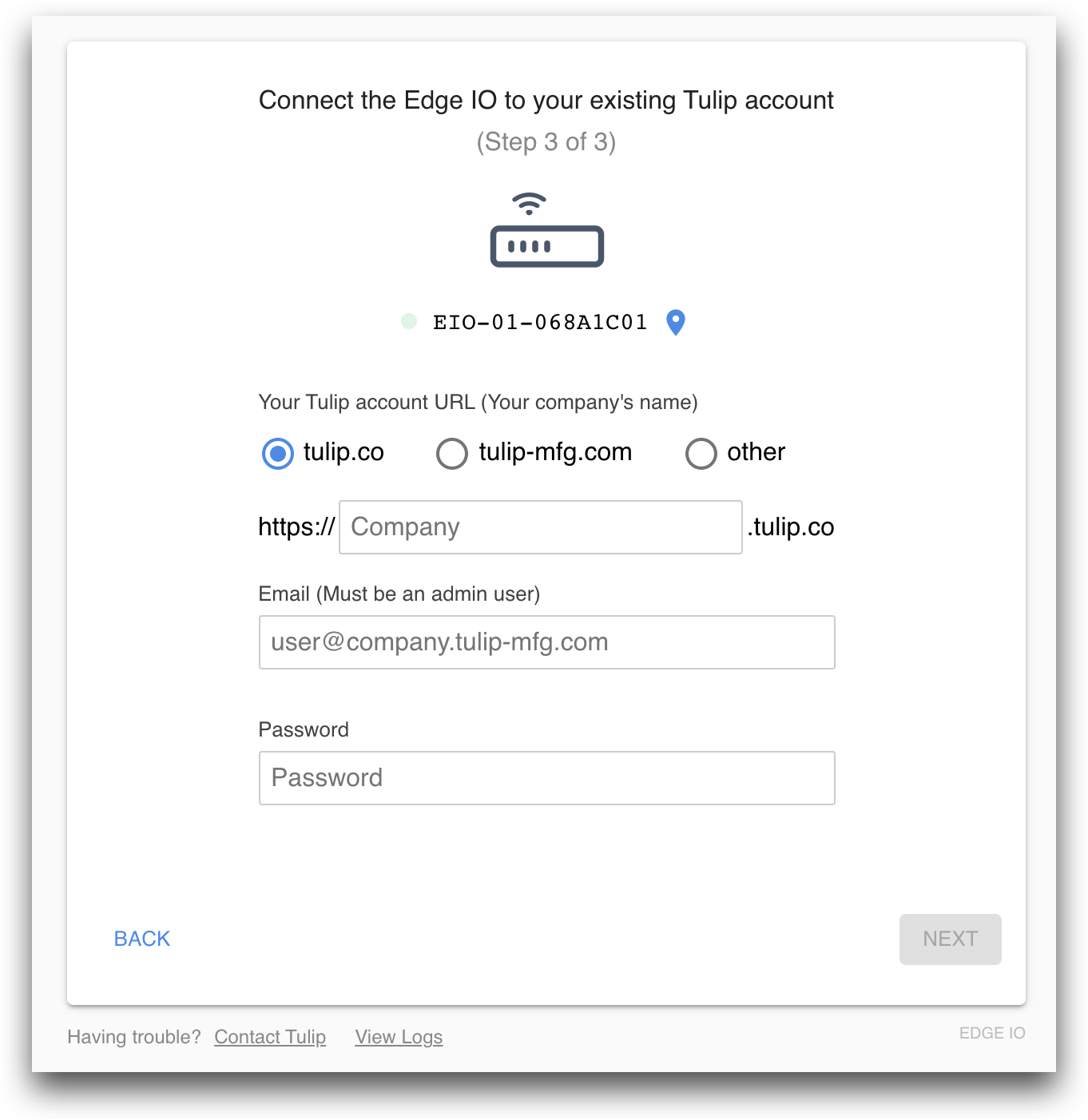
Edge IO を登録するときは、Tulip アカウントのアドレス (.tulip.co)を使います。Tulipアカウントで認証済みのログイン認証情報を使用する必要があります。
これでEdge IOの設定は完了です!
次のステップです:
Edge IOのトラブルシューティング
Edge IOのパスワードを忘れたり、再設定が必要ですか? ここをクリック
お探しのものは見つかりましたか?
community.tulip.coで質問を投稿したり、他の人が同じような質問に直面していないか確認することもできます!
